
时间:2021-01-23 07:52:13 来源:www.win10xitong.com 作者:win10
win10不断的更新过程中,已经解决了很多问题,但是仍然会有很多奇怪的问题,像今天就有网友遇到了Win10机械硬盘读写速度慢怎么提升速度的情况,对于刚刚才接触win10系统的用户遇到了这个Win10机械硬盘读写速度慢怎么提升速度的情况就不知道怎么处理,那我们自己要怎么做呢?完全可以按照小编的这个方法:1、我们先按下WIM+X,然后选择打开"设备管理器"。如果是win7用户右键桌面"我的电脑",选择"属性",再打开"设备管理器"。2、在设备管理器界面,展开"磁盘驱动器",我们可以看到,你电脑上安装的硬盘就很快的解决了。然后我们就好好的学习以下Win10机械硬盘读写速度慢怎么提升速度的具体操作举措。
2.在设备管理器界面中展开“磁盘驱动器”,我们可以看到您计算机上安装的硬盘。
3.右键单击硬盘,选择“属性”,切换到“策略”选项卡,选中“在设备上启用写缓存”,然后单击“确定”。
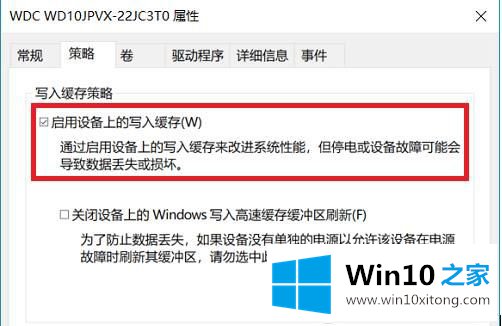
4.请注意不要选中“关闭设备上窗口写缓存缓冲区的刷新”。
5.事实上,边肖使用这种方法来提高u盘的读写速度,因此这种方法适用于许多存储设备,如u盘、SD卡、移动硬盘等。还可以打开写缓存以提高读写性能。但功能开启后,数据丢失的概率会更大,比如突然断电,电脑自动关机。如果在不稳定的环境下使用电脑,建议不要开机,否则电脑数据无关紧要,值得开机提高速度。
对于Win10机械硬盘读写速度慢怎么提升速度的问题大家是不是根据小编在上文提供的方法步骤完美的解决了呢?本期的内容就结束了,各位,我们下一次再见。